Bu rehberde, Canva'daki yazı tipleri ve metinlerin imkanlarına odaklanacağız. Canva, güçlü bir tasarım aracıdır ve sizi etkileyici grafikler oluşturmada destekler. Görsel etkileyi artırmak için uygun yazı tipi ve metin oluşturma seçeneklerini doğru şekilde seçmek önemlidir. Aşağıdaki bölümlerde metinlerinizi nasıl gireceğinizi, düzenleyeceğinizi ve ihtiyaçlarınıza göre nasıl ayarlayacağınızı öğreneceksiniz.
En Önemli Bulgular
- Canva, çeşitli yazı tipleri ve şablonlar sunar.
- Yazı boyutlarını, renklerini ve stillerini bireysel olarak ayarlayabilirsiniz.
- Metin hizalaması ve liste biçimlendirme, metin oluştururken önemli araçlardır.
Adım Adım Talimatlar
Adım 1: Metin Araçlarına Erişim
Metninize başlamak için sol kenardaki "Metin" bölümüne gidin. Burada başlamak için çeşitli metin şablonları bulacaksınız. Başlık, alt başlık ve akış metinlerini ekleyebilirsiniz.
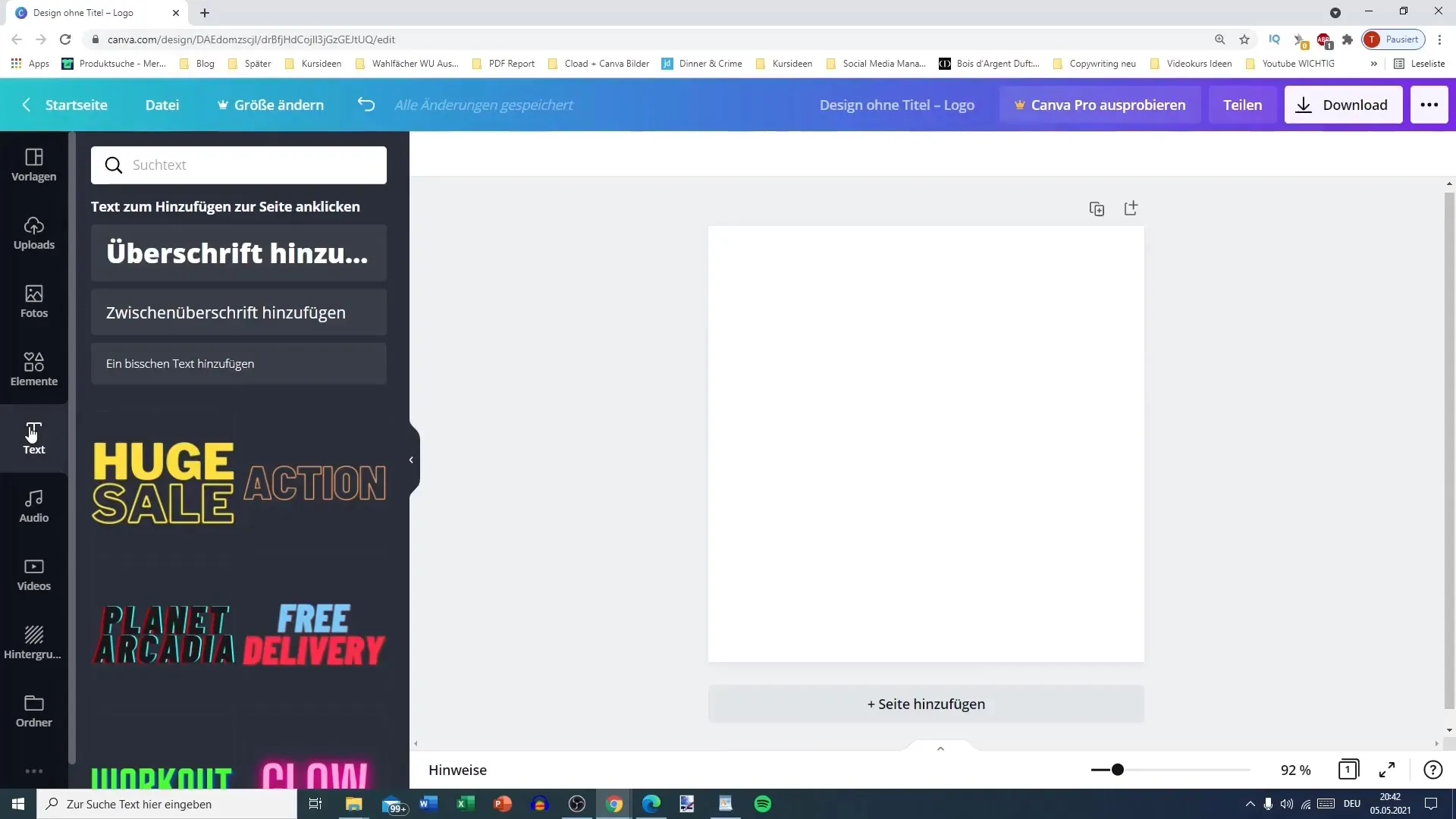
Adım 2: Şablon Seçimi
Gösterilen şablonlardan birini seçin. Örneğin daha büyük bir başlık kullanmak istiyorsanız, tasarımınıza eklemek için ona tıklayın. Ardından metni çift tıklayarak dilediğiniz gibi düzenleyebilirsiniz.
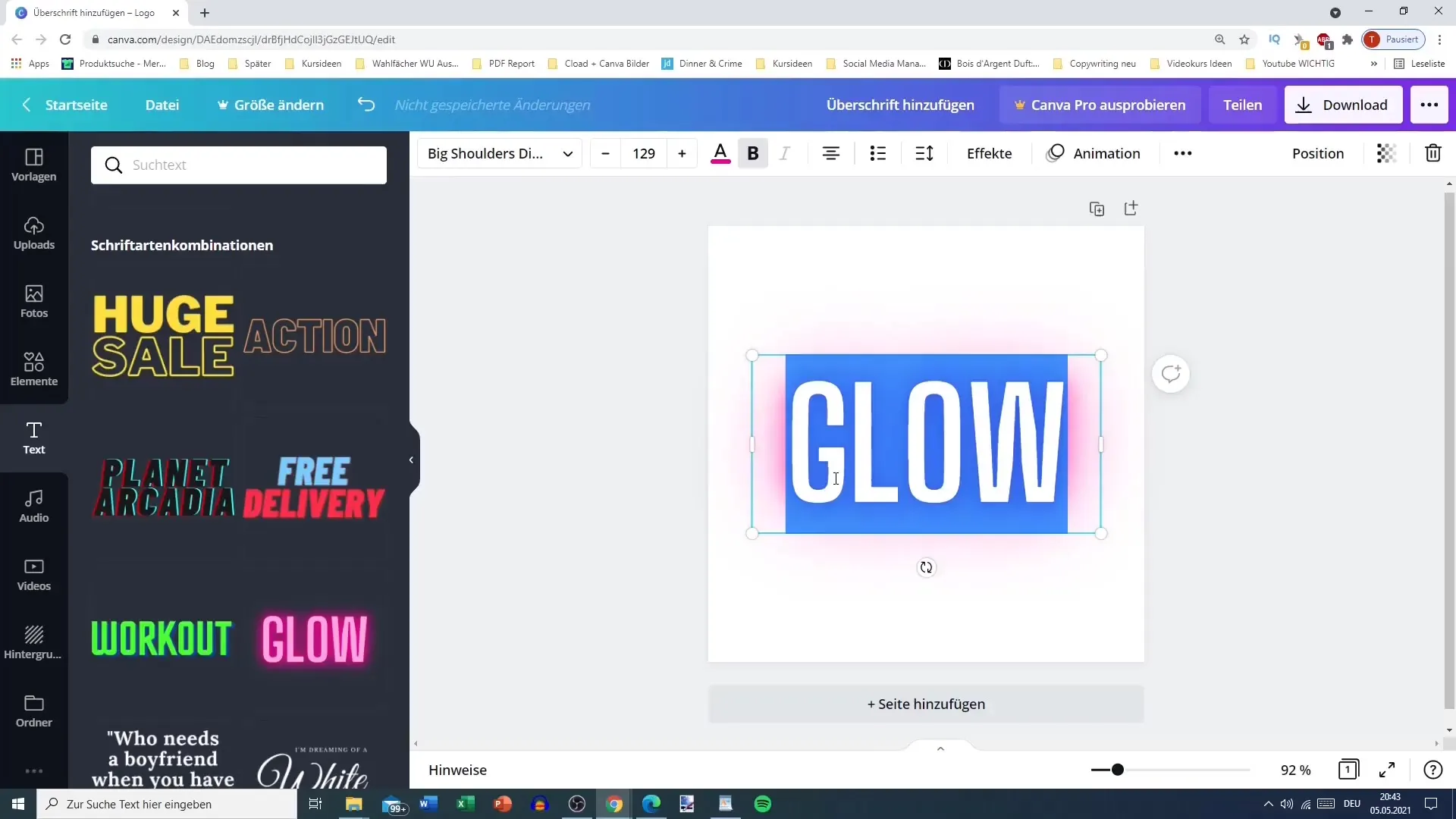
Adım 3: Metni Uyarlamak
Tasarımınıza yerleştirilen metni kişiselleştirebilirsiniz. Canva'da metni boyutlandırmak çok kolaydır. Metne tıklayın ve genişliği değiştirmek için köşeleri sürükleyin veya menüdeki seçenekleri kullanarak puanlarla doğru boyutları belirtin.
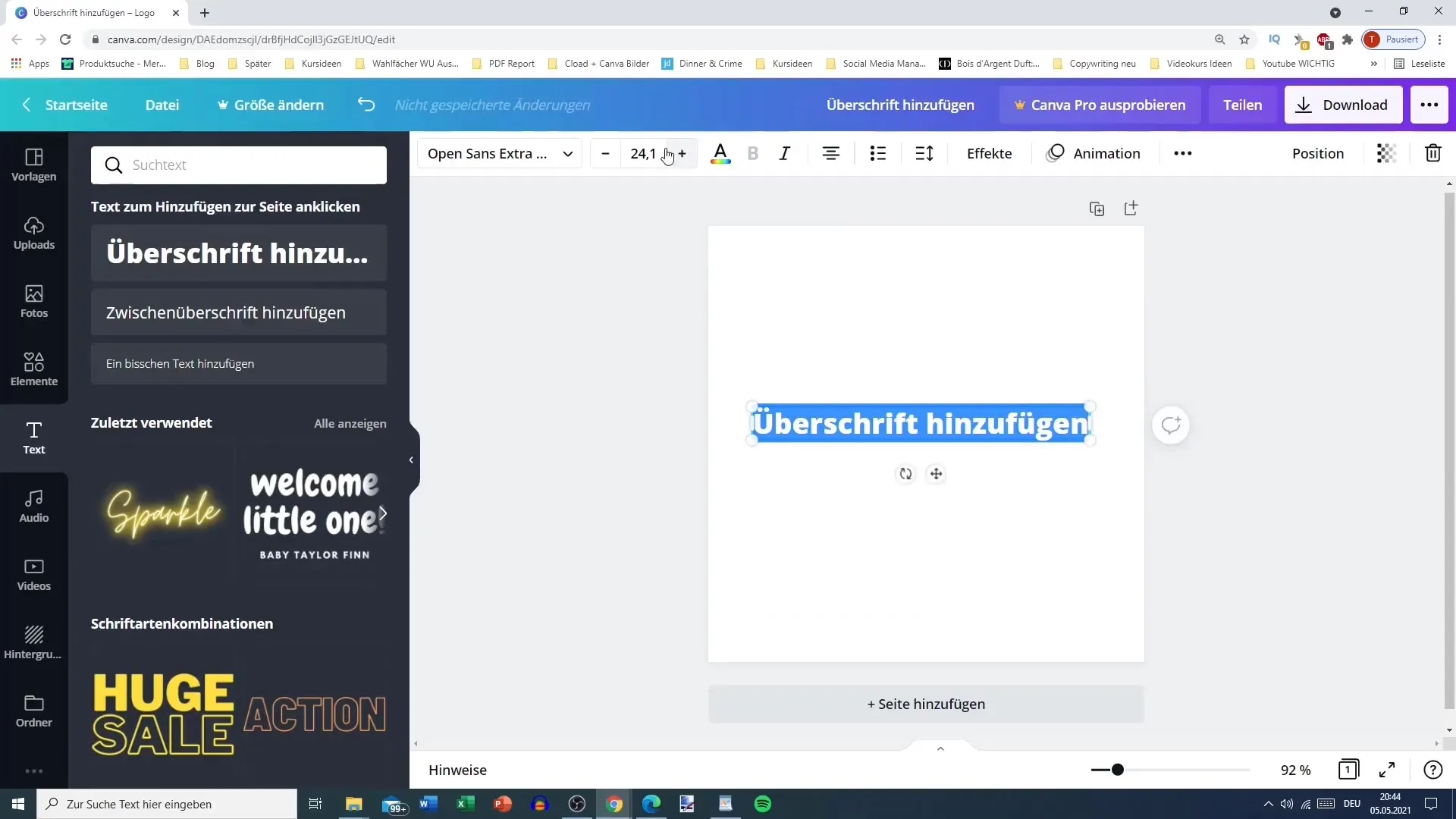
Adım 4: Yazı Tipini Değiştirme
Yazı tipini değiştirmek için düzenleme çubuğundaki yazı tipleri açılır menüsüne tıklayın. Ücretsiz ve premium seçeneklerin yanı sıra birçok yazı tipi seçeneği bulacaksınız. Tasarımınıza en uygun yazı tipini seçin.
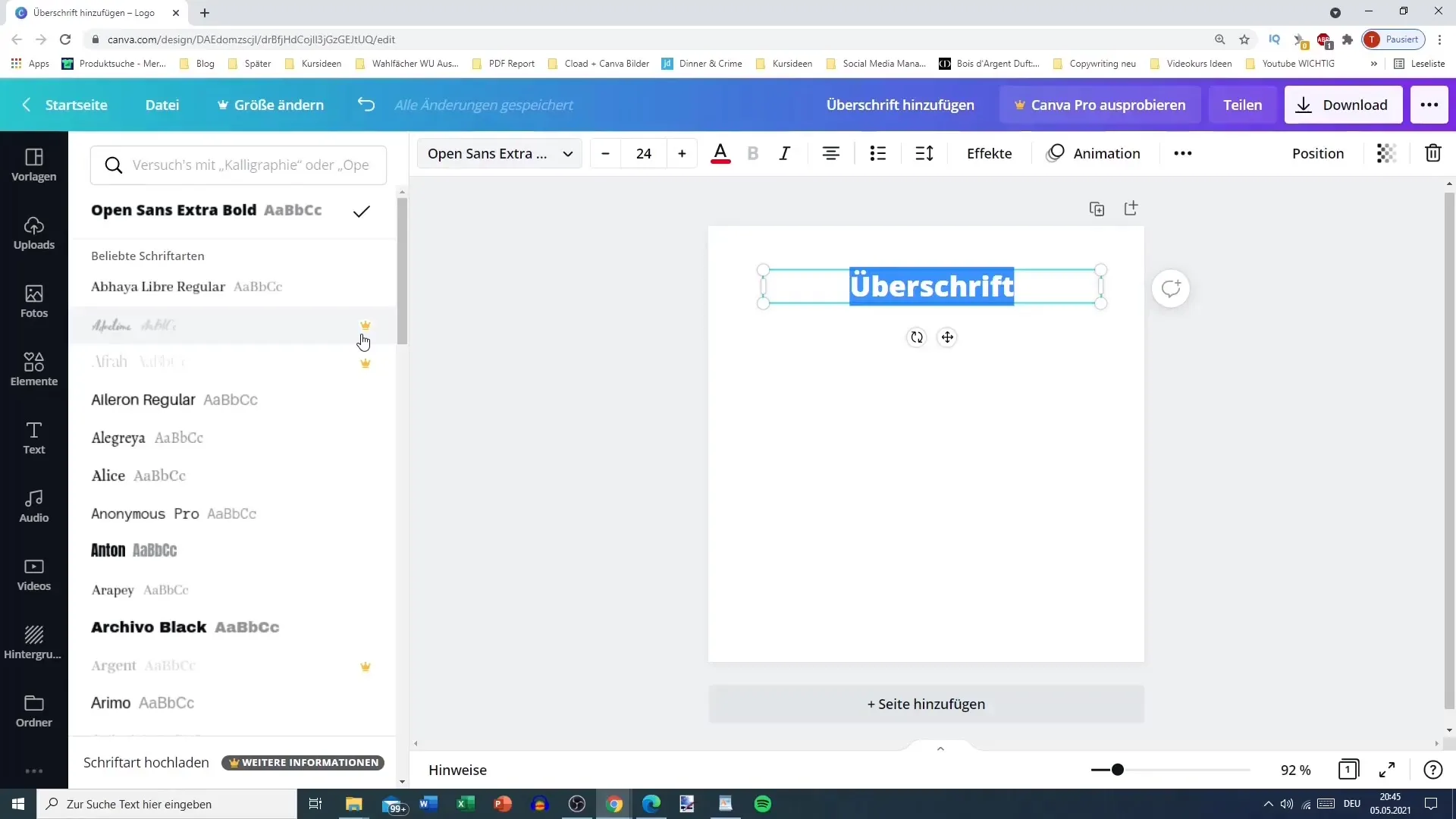
Adım 5: Metin Biçimlendirme
Metni kalın, italik veya altı çizili yaparak biçimlendirebilirsiniz. Bu seçenekler düzenleme çubuğunda bulunmaktadır. İletinizi açıkça iletebilmek için doğru formatları seçtiğinizden emin olun.
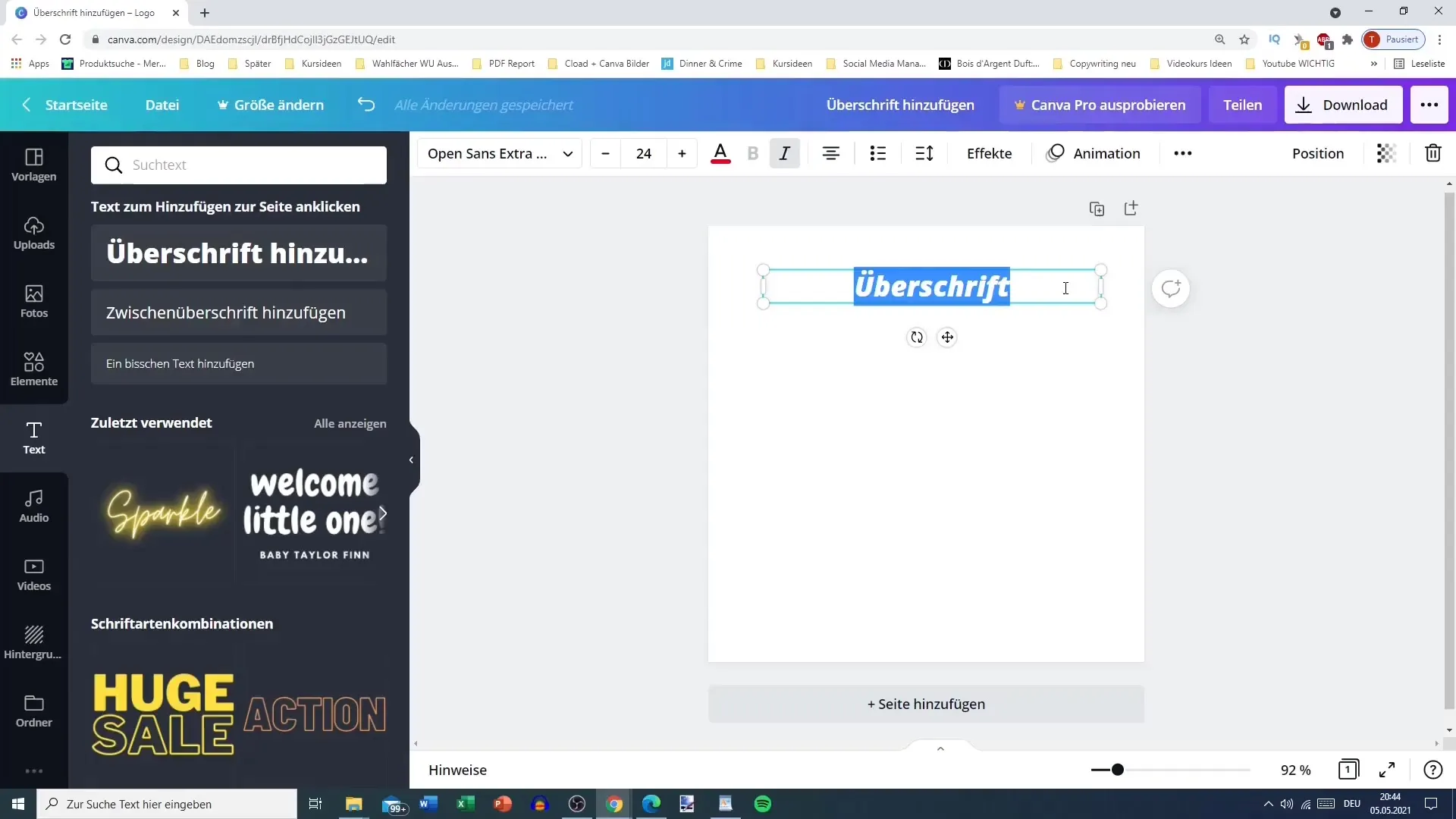
Adım 6: Sıralar ve Listeler
Bir liste oluşturmak istiyorsanız metni işaretleyin ve alt puan seçeneğini belirleyin. Noktalı veya numaralı liste arasında seçim yapabilirsiniz. Bu, metni daha iyi düzenlemenize ve anlaşılır hale getirmenize yardımcı olur.
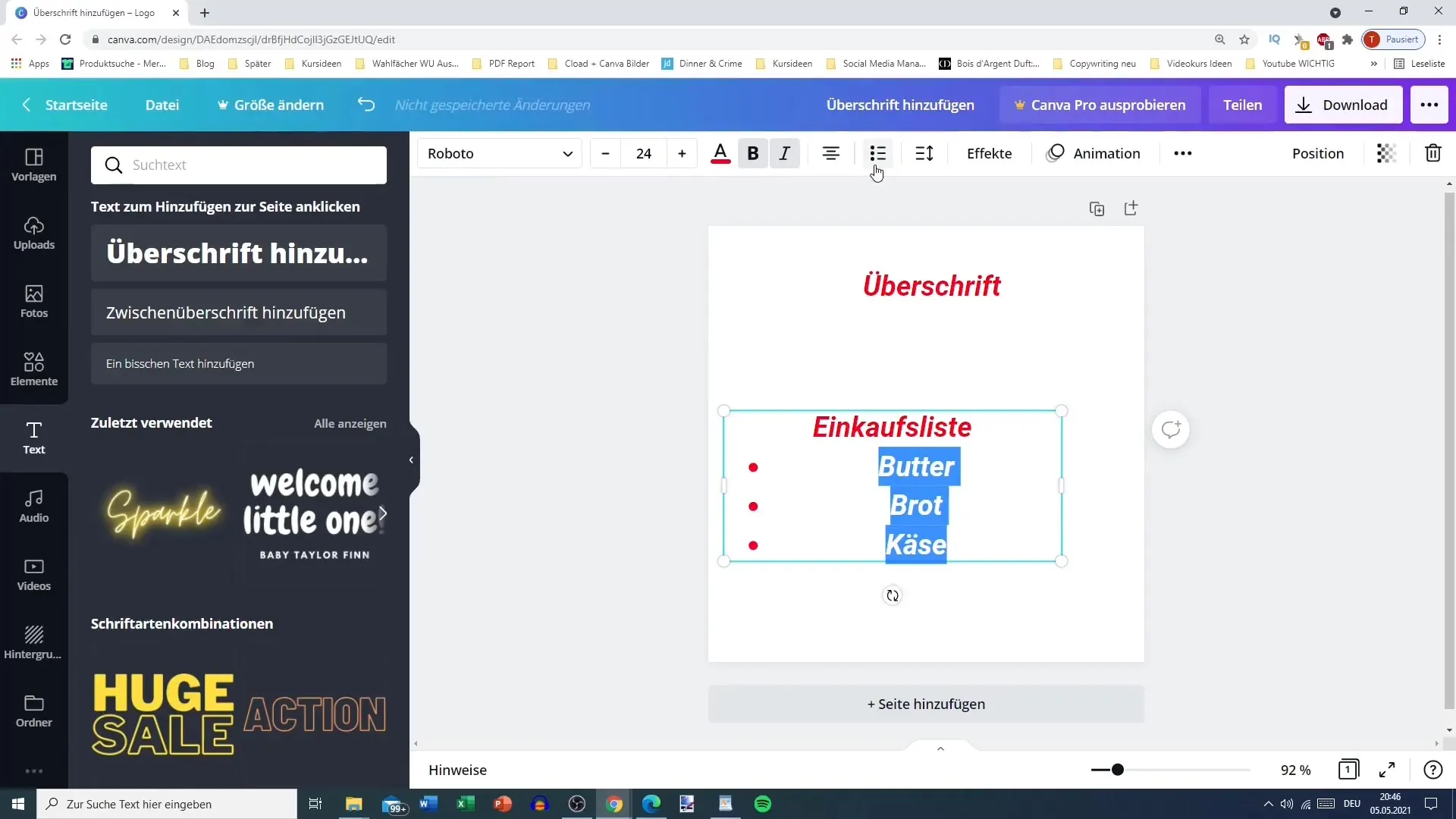
Adım 7: Metin Hizalamasını Ayarla
Metnin hizalaması görünüm için önemlidir. Soldan sağa, merkezden hizala ve sağdan sola seçenekler arasından seçim yapabilirsiniz. Hizalamanın tasarımınıza uygun olduğundan emin olun.
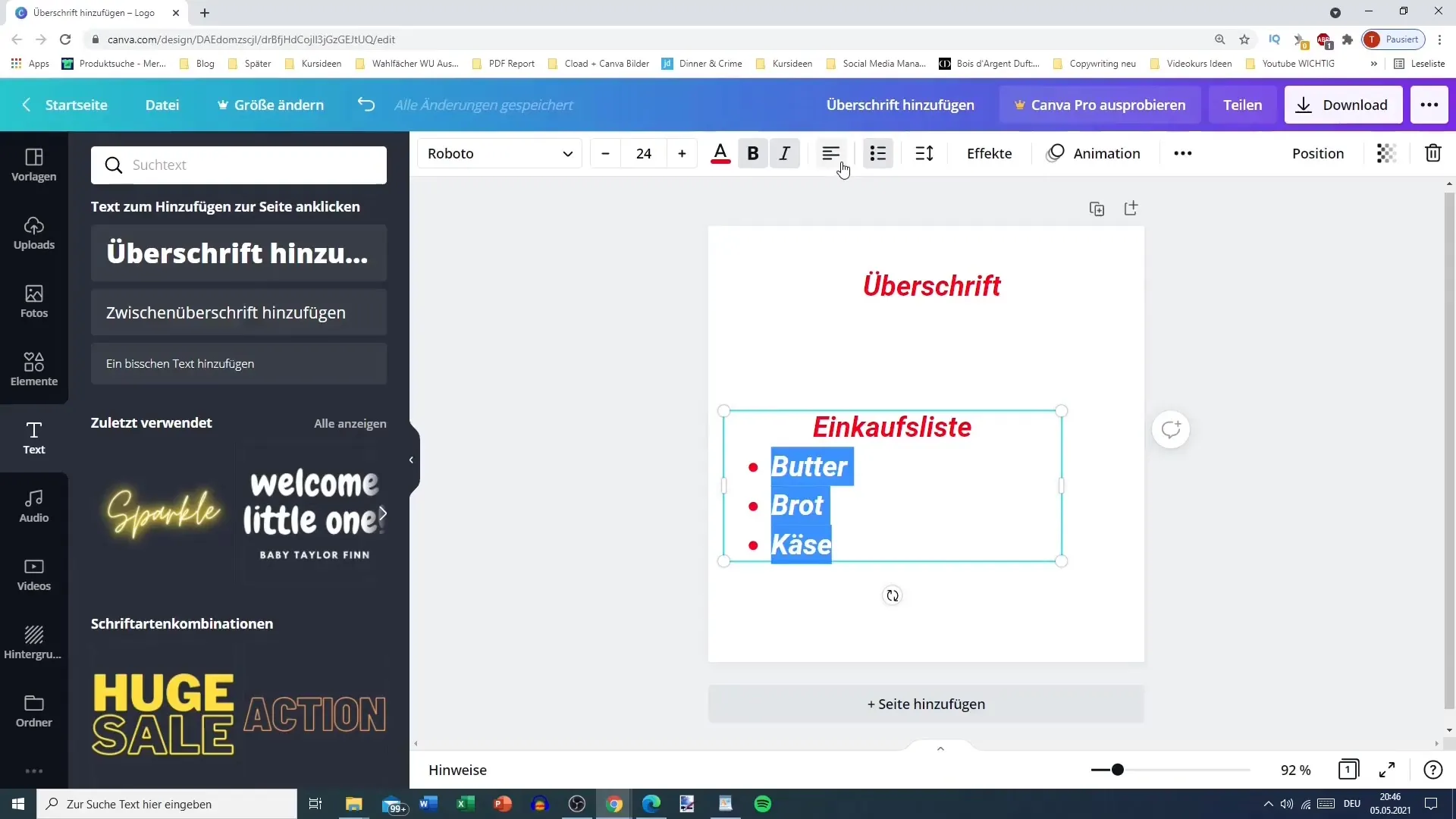
Adım 8: Aralık ve Düzen
Düzeni optimize etmek için harf ve satır aralıklarını ayarlayabilirsiniz. Daha fazla netlik için daha geniş bir aralık seçin, daha sıkı bir düzenleme ise daha sıkı bir aralık sağlar. Tasarımınız için en iyi seçeneği bulmak için farklı ayarlamaları deneyin.
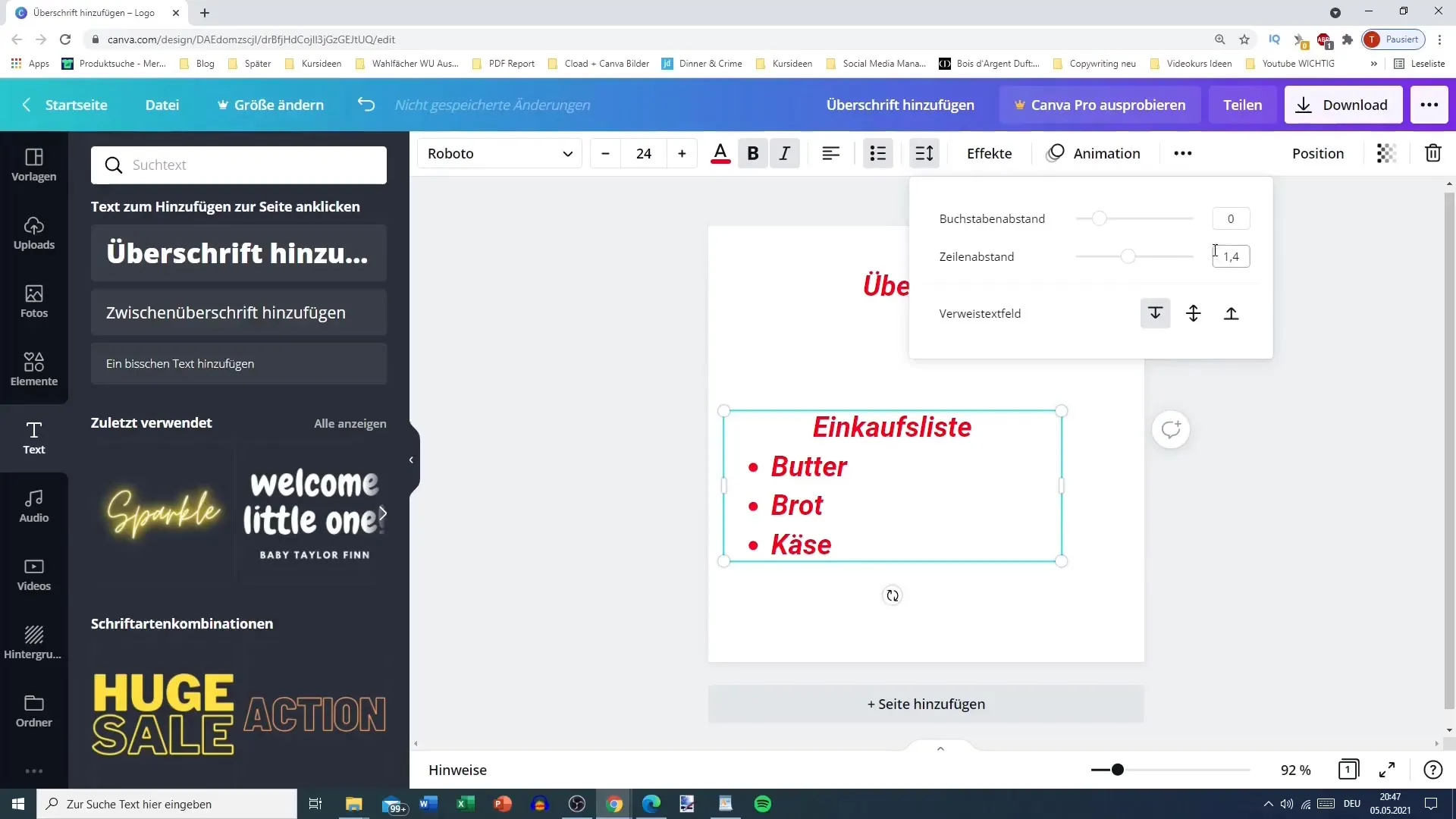
Adım 9: Efektler Ekle
Metninizi vurgulamak için efekt seçeneklerini kullanın. Büyük harfler, altı çizili ve metninize daha fazla dinamizm katacak özel efektler gibi seçenekler de düzenleme bölümünde bulunmaktadır.
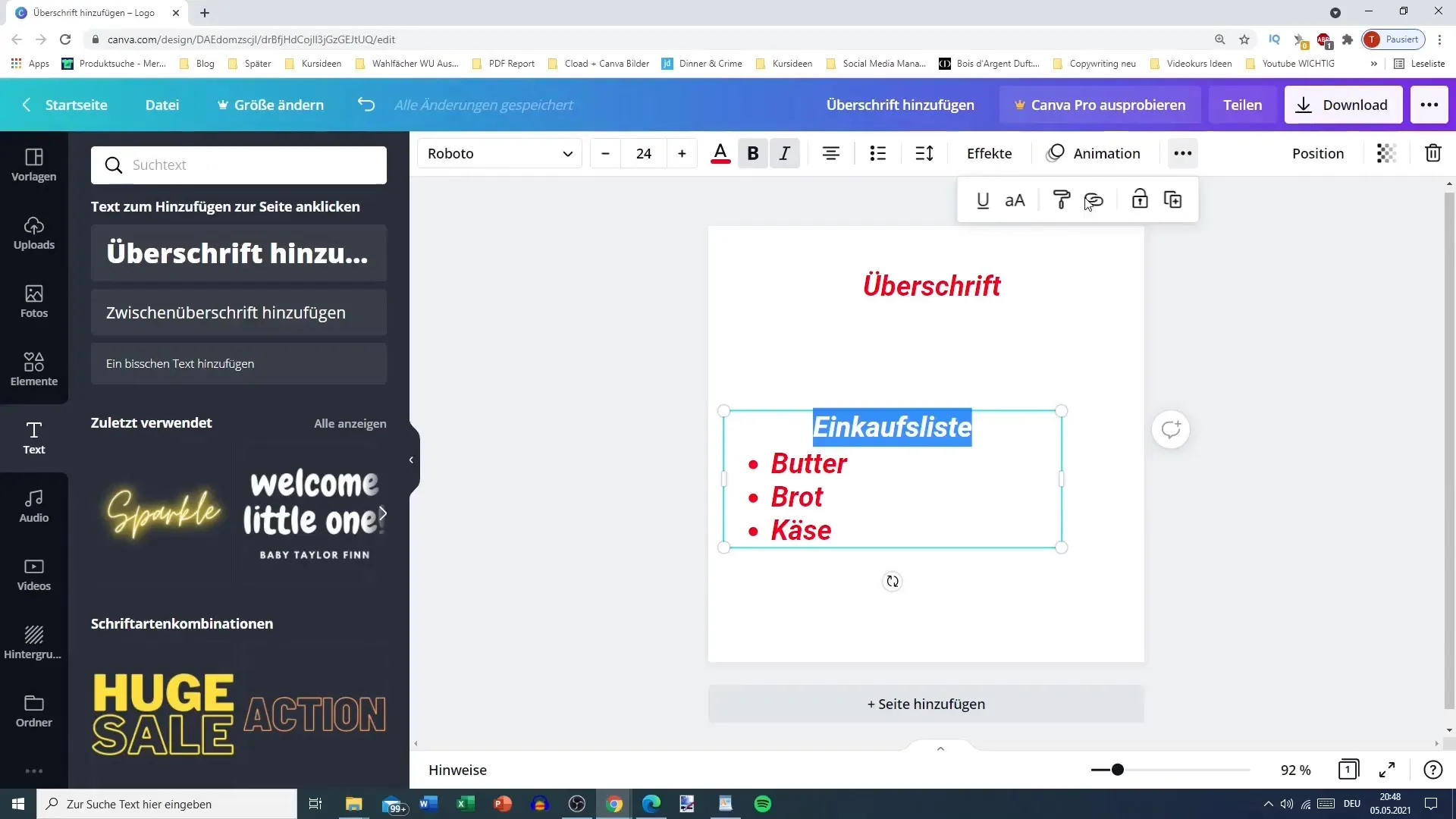
Adım 10: Tamamlama ve Dışa Aktarma
Tasarımınızdan memnun olduğunuzda, projenizi kaydedin ve dışa aktarın. Canva, tasarımınızın istediğiniz gibi kalmasını sağlamak için çeşitli formatlar sunar.
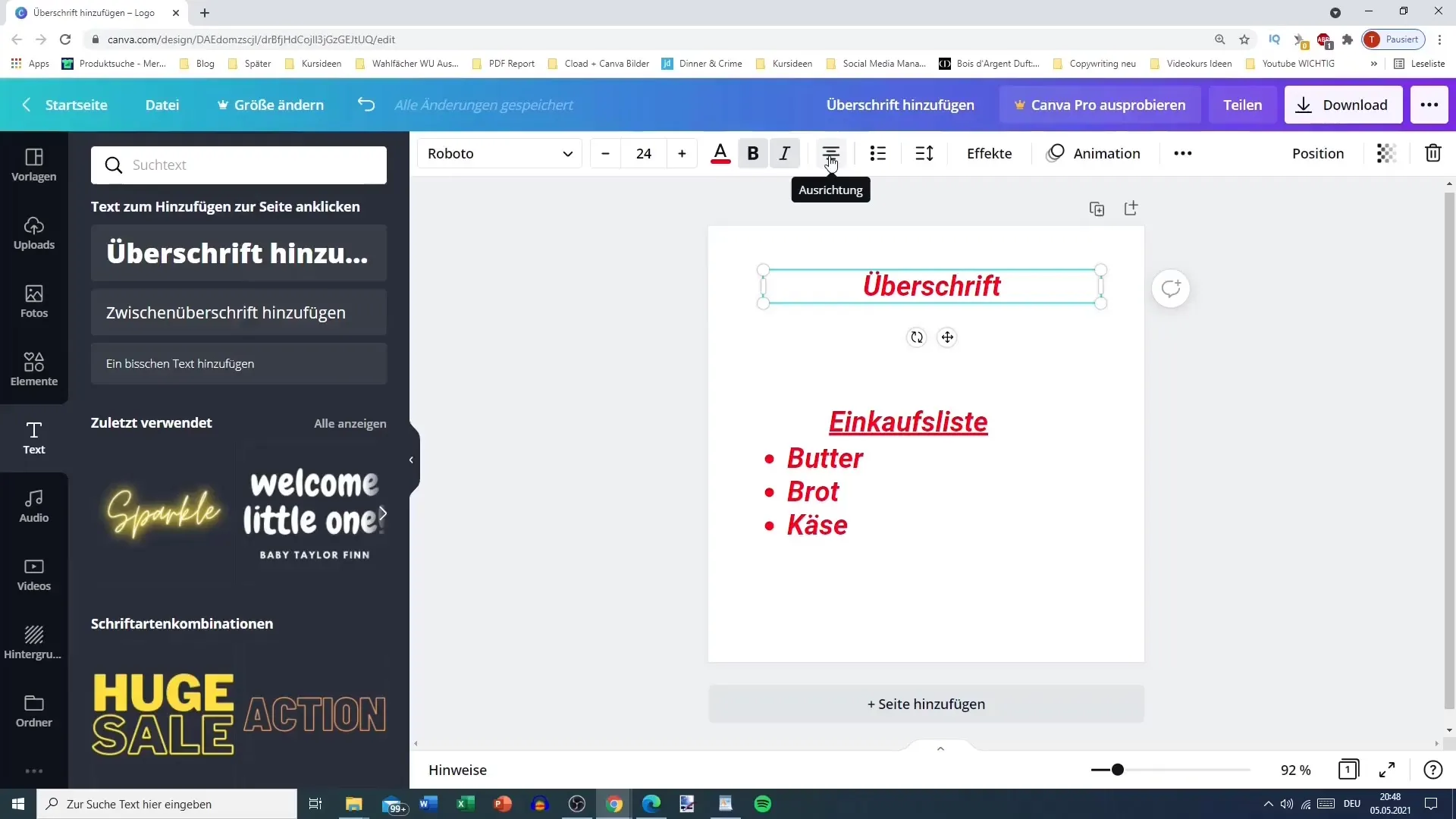
Özet
Bu kılavuzda, Canva'da metin eklemenin, ayarlamanın ve biçimlendirmenin nasıl yapılacağını öğrendiniz. Mevcut şablonlar ve biçimlendirme seçenekleri ile etkili mesajlar ileten çekici tasarımlar oluşturabilirsiniz.
Sık Sorulan Sorular
Canva'da yeni bir font nasıl ekleyebilirim?Canva Pro aboneliği kullanarak ve kendi fontlarınızı yükleyerek yeni fontlar ekleyebilirsiniz.
Metnimin font büyüklüğünü nasıl değiştirebilirim?Evet, metnin font büyüklüğü düzenleme çubuğundaki ilgili ayarlar aracılığıyla değiştirilebilir.
Canva'da ücretsiz fontlar da var mı?Evet, Canva, tasarımlarınızda kullanabileceğiniz birçok ücretsiz font sunar.


